- Клавиатура не работает
- Клавиатура часто перестает работать
- Действия перед повторным подключением клавиатуры
- Переподключение клавиатуры
Клавиатура не работает
Если клавиатура не работает, скорее всего, проблема заключается в потере соединения. Потеря связи клавиатуры K750 для Mac с USB-приемником может происходить по ряду причин.
-
Низкий уровень заряда батарейки.
-
Перемещение USB-приемника из одного USB-порта в другой.
-
Подключение USB-приемника к другому компьютеру.
-
Подключение USB-приемника к USB-концентратору или другому неподдерживаемому устройству, такому как коммутатор KVM. (ПРИМЕЧАНИЕ. USB-приемник должен быть подключен непосредственно к компьютеру.)
-
Использование беспроводной клавиатуры на металлических поверхностях.
-
Радиочастотные помехи от других беспроводных устройств, таких как:
-
беспроводные аудиосистемы;
-
компьютерные блоки питания;
-
мониторы;
-
сотовые телефоны;
-
системы открывания ворот гаража.
-
Попробуйте устранить эти и другие возможные причины неполадки, которые могут влиять на работу клавиатуры.
Клавиатура часто перестает работать
Если клавиатура часто перестает работать и приходится заново устанавливать подключение к USB-приемнику, попробуйте выполнить следующие действия.
-
USB-приемник должен находиться на расстоянии не менее 20 см от других электроприборов.
-
Поместите клавиатуру ближе к USB-приемнику.
-
Подключите приемник к другому USB-порту компьютера.
Действия перед повторным подключением клавиатуры
Прежде чем попробовать снова подключить клавиатуру K750 для Mac к приемнику Unifying, выполните следующие действия.
-
Проверьте уровень заряда батарейки, выключив и снова включив клавиатуру с помощью выключателя питания ON/OFF (ВКЛ./ВЫКЛ.) в правом верхнем углу.
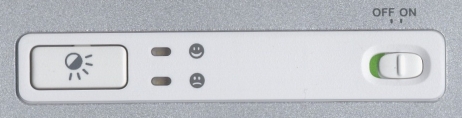
Слева от выключателя питания замигает светодиодный индикатор. Если вы видите:
-
зеленый свет —выполните процедуру переподключения, приведенную ниже.
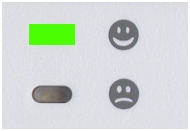
-
красный свет —прежде чем переподключать клавиатуру, зарядите батарейку, пока не загорится зеленый индикатор.
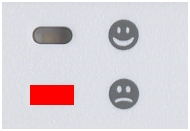
-
- Убедитесь, что USB-приемник надежно подключен непосредственно к работающему USB-порту компьютера.
- Включите компьютер и выполните указанные ниже действия, чтобы заново подключить клавиатуру.
Чтобы заново подключить клавиатуру K750 для Mac, выполните следующие действия.
-
Загрузите программу Logitech Unifying со страницы загрузки файлов.
-
Запустите программу Logitech Unifying: Application (Приложения) > Utilities (Служебные программы) > Logitech Unifying Software (Программа Logitech Unifying).
-
В окне приветствия нажмите кнопку Next (Далее) для продолжения.
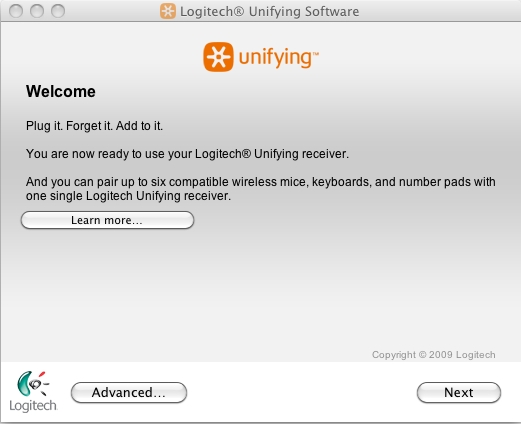
-
Для отключения клавиатуры и ее повторного включения следуйте инструкциям на экране.
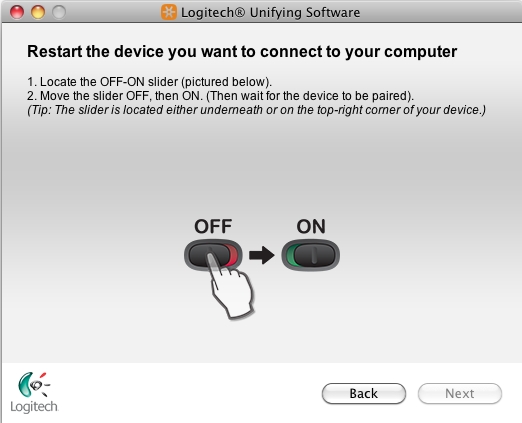
-
При обнаружении клавиатуры появится окно подтверждения с полем для ввода текста. Введите тестовое сообщение, чтобы убедиться в работоспособности клавиатуры.
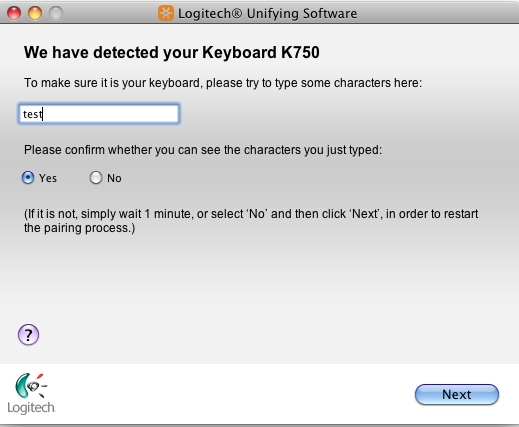
-
Убедившись в работоспособности клавиатуры, выберите пункт Yes (Да), а затем нажмите кнопку Next (Далее) для продолжения.
-
Нажмите кнопку Finish (Готово) для закрытия окна программы Logitech Unifying. Теперь соединение с клавиатурой K750 для Mac должно быть установлено.
Контактная информация
Требуется дополнительная поддержка? См. ответ 31169 для получения сведений о том, как связаться со службой поддержки по вопросам использования данного продукта.
ВАЖНОЕ ПРИМЕЧАНИЕ. Компания Logitech больше не поддерживает и не обслуживает Средство обновления микропрограммы. Мы настоятельно рекомендуем использовать Logi Options+ для ваших поддерживаемых устройств Logitech. Мы работаем, чтобы помочь вам в этом переходе.
ВАЖНОЕ ПРИМЕЧАНИЕ. Компания Logitech больше не поддерживает и не обслуживает Logitech Preference Manager. Мы настоятельно рекомендуем использовать Logi Options+ для ваших поддерживаемых устройств Logitech. Мы работаем, чтобы помочь вам в этом переходе.
ВАЖНОЕ ПРИМЕЧАНИЕ. Компания Logitech больше не поддерживает и не обслуживает Logitech Control Center. Мы настоятельно рекомендуем использовать Logi Options+ для ваших поддерживаемых устройств Logitech. Мы работаем, чтобы помочь вам в этом переходе.
ВАЖНОЕ ПРИМЕЧАНИЕ. Компания Logitech больше не поддерживает и не обслуживает Logitech Connection Utility. Мы настоятельно рекомендуем использовать Logi Options+ для ваших поддерживаемых устройств Logitech. Мы работаем, чтобы помочь вам в этом переходе.
ВАЖНОЕ ПРИМЕЧАНИЕ. Компания Logitech больше не поддерживает и не обслуживает программное обеспечение Unifying. Мы настоятельно рекомендуем использовать Logi Options+ для ваших поддерживаемых устройств Logitech. Мы работаем, чтобы помочь вам в этом переходе.
ВАЖНОЕ ПРИМЕЧАНИЕ. Программное обеспечение SetPoint больше не поддерживается и не обслуживается компанией Logitech. Мы настоятельно рекомендуем использовать Logi Options+ для ваших поддерживаемых устройств Logitech. Мы работаем, чтобы помочь вам в этом переходе.
Вопросы и ответы
Для этого раздела нет продуктов
